Проверка и обновяване на календара на Apple Watch
Приложението Calendar (Календар) на вашия Apple Watch ви показва събития, които сте насрочили или на които сте поканени през последните 6 седмици или следващите 2 години (в изглед List (Списък) и Day (Ден). Вашият Apple Watch показва събития от всички календари на вашия iPhone или само от тези календари, които изберете. Вижте Създаване и редактиране на събития в Календар за информация относно използването на приложението Календар на вашия iPhone.
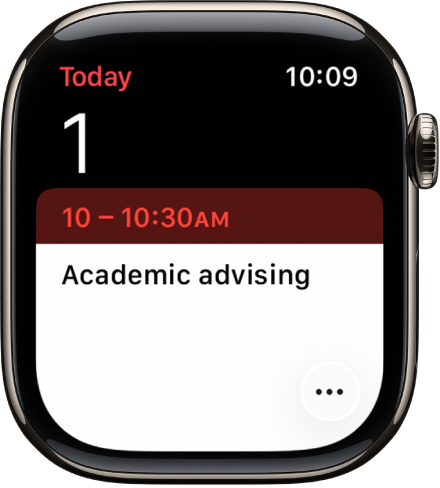
Siri: Попитайте Siri нещо като „What’s my next event?“ Вижте Използване на Siri за вашата ежедневна рутина.
Вижте събития в календара на Apple Watch
Отидете в приложението Calendar (Календар)
 на своя Apple Watch или докоснете датата или събитие от календара на циферблата.
на своя Apple Watch или докоснете датата или събитие от календара на циферблата.Завъртете коронката Digital Crown, за да прелистите през предстоящите събития.
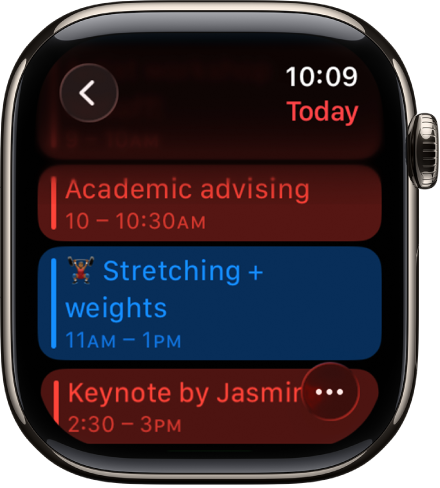
Докоснете дадено събитие, за да видите подробности за него, включително време, място, статут на поканата и бележки.
Съвет: За да се върнете към следващото събитие, докоснете
 в горния ляв ъгъл.
в горния ляв ъгъл.
Можете също да гледате събитията си по седмица или месец.
Променете начина, по който виждате събитията
Отидете в приложението Calendar (Календар)
 на вашия Apple Watch.
на вашия Apple Watch.Докоснете
 , след това докоснете опция:
, след това докоснете опция:Up Next (Следват): Показва предстоящите ви събития за седмицата.
List (Списък): Показва всичките ви събития от последните 2 седмици до следващите 2 години.
Ден, Седмица или Месец: Показва събития за избрания период от време.
За да видите друг ден, плъзнете наляво или надясно, ако сте в изглед Day (Ден); завъртете коронката Digital Crown, ако сте в изглед List (Списък) или изглед Up Next (Следват).
За да се върнете обратно в текущите ден и час, докоснете текущия час в горния десен ъгъл на екрана.
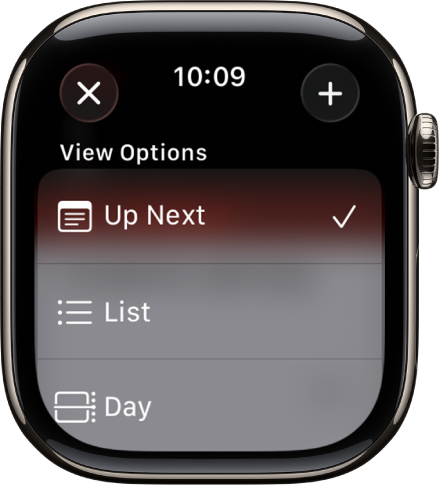
Преглед на седмици и месеци от изглед Day (Ден) или List (Списък)
Можете да навигирате към седмичен и месечен изглед.
Отидете в приложението Calendar (Календар)
 на вашия Apple Watch.
на вашия Apple Watch.Докато разглеждате събития в изглед Day (Ден) или List (Списък), направете някое от следните:
Показване на текущата седмица: Докоснете
 в горния ляв ъгъл.
в горния ляв ъгъл.Показване на друга седмица: Плъзнете наляво или надясно.
Показване на събитията в определена седмица: Докоснете ден в седмичния календар.
Показване на текущия месец: За да се покаже текущата седмица, докоснете
 в горния ляв ъгъл.
в горния ляв ъгъл.Показване на друг месец: Завъртете коронката Digital Crown.
Изберете седмица в месечния календар: Докоснете седмицата.
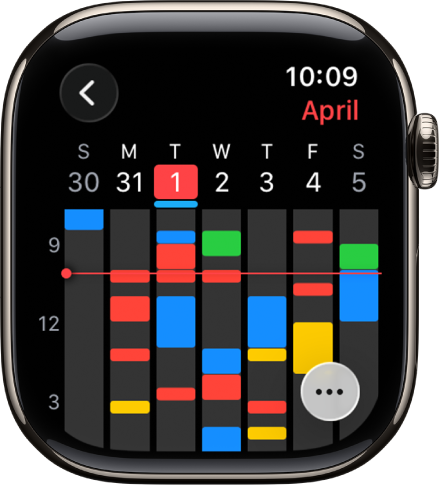
Добавяне на събитие
По подразбиране събитията, които добавяте към приложението Calendar (Календар) на вашия iPhone, се синхронизират с вашия Apple Watch. Също така можете да създавате събития направо от часовника си.
Siri: Помолете Siri нещо като „Create a calendar event titled FaceTime with Mom for May 20 at 4 p.m.“ Вижте Използване на Siri за вашето ежедневие.
Отидете в приложението Calendar (Календар)
 на вашия Apple Watch.
на вашия Apple Watch.Докато преглеждате събития в изглед Up Next (Следват), Day (Ден) или List (Списък), докоснете
 .
.Докоснете
 и след това добавете подробности за събитието, като например заглавие, местоположение, дата и час, поканени и изберете календара, към който искате да добавите събитието.
и след това добавете подробности за събитието, като например заглавие, местоположение, дата и час, поканени и изберете календара, към който искате да добавите събитието.Когато приключите, докоснете
 .
.
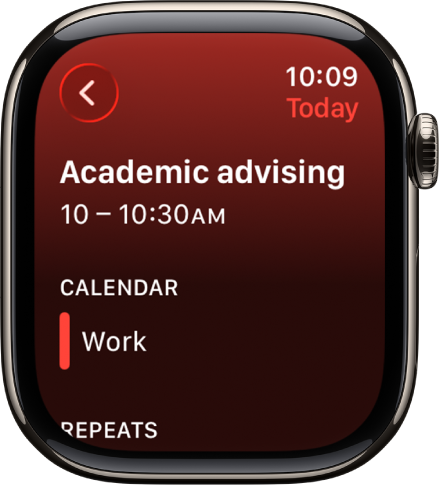
Изтриване или промяна на събитие
Отидете в приложението Calendar (Календар)
 на вашия Apple Watch.
на вашия Apple Watch.Можете да направите следното:
Изтриване на създадено събитие: Докоснете събитие, докоснете Delete (Изтрий) и след това отново докоснете Delete (Изтрий).
Ако това е повтарящо се събитие, можете да изтриете само настоящето или и всички бъдещи събития.
Промяна на събитие: Докоснете събитие, докоснете Edit (Редактирай), направете вашите промени, след което докоснете
 .
.
Преглеждане на напомняния
Докато преглеждате събития в изглед Day (Ден) или List (Списък), можете да виждате напомняния от приложението Reminders (Напомняния) директно в Calendar (Календар).
Отидете в приложението Calendar (Календар)
 на вашия Apple Watch.
на вашия Apple Watch.Докоснете напомнянето, след това докоснете Open in Reminders (Отвори в Напомняния).
В изглед Day (Ден) напомнянията, които по график са целодневни, се показва в секцията за целодневни в горната част на календара. Напомнянията с определен час се показват в графика за целия ден.
Отговор на покана в календара
Можете да отговорите на покани за събития на вашия Apple Watch, когато ги получите или в по-късен момент.
Ако видите поканата, когато пристигне: Прелистете до долния край на известието и докоснете Accept (Приемам), Maybe (Може би) или Decline (Отказвам).
Ако откриете известието по-късно: Докоснете го в списъка с известия и след това прелистете и реагирайте.
Ако вече сте в приложението Calendar (Календар): Докоснете събитието, за да отговорите.
За да се свържете с организатор на събитие, докоснете името на организатора в детайлите на събитието, след това докоснете бутона за телефон или съобщение. Докоснете ![]() за повече опции. Можете също така да прелистите надолу до следващия екран и да изберете опция от информацията на визитката.
за повече опции. Можете също така да прелистите надолу до следващия екран и да изберете опция от информацията на визитката.
Получаване на упътване до събитие
Ако дадено събитие включва местоположение, вашият Apple Watch може да ви даде упътване до мястото.
Отидете в приложението Calendar (Календар)
 на вашия Apple Watch.
на вашия Apple Watch.Докоснете събитие, след това докоснете адреса.
За повече информация относно упътването вижте Получаване на упътвания в Maps (Карти) на Apple Watch.
Промяна на предупреждения „тръгване сега“
Ако дадено събитие включва местоположение, автоматично получавате предупреждение „leave now“ (тръгване сега) на вашия Apple Watch въз основа на очакваното време за пътуване и условията на трафика. За да изберете конкретен интервал от време, например 2 часа преди събитието, направете следното:
Отидете в приложението Calendar (Календар) на вашия iPhone.
Докоснете събитието.
Докоснете Edit (Редактиране), докоснете Alert (Предупреждение), след това изберете различен интервал.
Регулиране на настройките на календара
За да промените типа известия за календар, които получавате и за да изберете определени календари, които да се появяват на Apple Watch, следвайте тези стъпки:
Отидете в приложението Apple Watch на вашия iPhone.
Докоснете My Watch (Моят часовник), след което докоснете Calendar (Календар).
Докоснете Custom (Настройка) под Notifications (Известия) или Calendars (Календари).